4.10 Impresión de un calendario
Utilice Imprimir calendario para imprimir citas, tareas y recordatorios con formatos diferentes y en varios tamaños de página. También puede imprimir el Calendario en distintos diseños de página incluidos Citas diarias, Calendario de texto diario, Agenda diaria, Diario plegable, Calendario diario expansible y Calendario diario Franklin. Cuando se imprime el Calendario en una impresora en color, lo hace a todo color. De esta forma, se muestran las citas que pertenecen a cada uno de los calendarios, así como las citas que tienen categorías.
4.10.1 Impresión del calendario principal
-
Haga clic en > Imprimir >
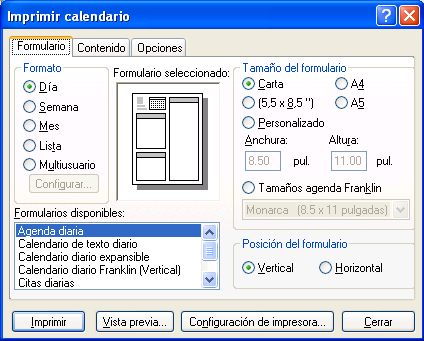
-
Haga clic en un formato de calendario del recuadro de grupo
-
Haga clic en un tamaño de papel del recuadro de grupo >
-
Haga clic en una vista de calendario de
-
Haga clic en u
-
Haga clic en la pestaña escriba una fecha de comienzo y, a continuación, lea y seleccione otras opciones.
-
Haga clic en realice las selecciones oportunas y haga clic en
-
Haga clic en la pestaña y, a continuación, lea y seleccione otras opciones.
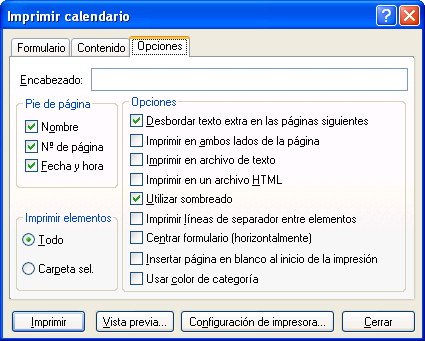
-
Haga clic en el botón para ver el aspecto del diseño con las opciones seleccionadas. Si es necesario, cambie las opciones.
-
Haga clic en
Si ha creado calendarios personales, los elementos personales se incluirán por defecto junto a los elementos del calendario principal.
4.10.2 Impresión de un calendario específico
-
En la lista de carpetas, seleccione el calendario que desea imprimir.
-
Haga clic en >
-
Seleccione las opciones de impresión del calendario que desee.
-
En la pestaña seleccione en el recuadro
-
Haga clic en el botón para ver el aspecto del diseño con las opciones seleccionadas. Si es necesario, cambie las opciones.
-
Haga clic en
4.10.3 Impresión de los calendarios de varios usuarios
-
Asegúrese de que tiene derechos de lectura como apoderado en los buzones de todos los usuarios cuyos horarios desea imprimir.
-
Haga clic en > para asegurarse de que todos los usuarios cuyos programas quiera imprimir aparezcan en la lista de apoderados. Si no aparecen en la lista, añádalos.
-
Haga clic en >
-
Haga clic en Multiusuario en el recuadro de grupo haga clic en y, a continuación, seleccione los usuarios cuyos programas desee imprimir.
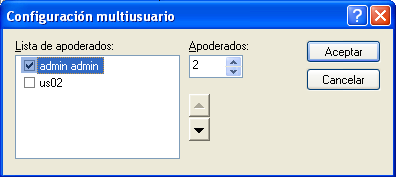
-
En especifique el número máximo de apoderados que se pueden imprimir por página. Por ejemplo, si va a imprimir los horarios de nueve usuarios pero sólo desea tres horarios por página, especifique 3.
-
Haga clic en
-
Haga clic en una vista de calendario de
-
Haga clic en un tamaño de papel del recuadro de grupo
-
Haga clic en u
-
Haga clic en la pestaña y, a continuación, lea y seleccione otras opciones.
-
Haga clic en la pestaña y, a continuación, lea y seleccione otras opciones.
-
Haga clic en el botón para ver el aspecto del diseño de la página multiusuario con las opciones seleccionadas.
-
Haga clic en